
Možnost 1: PC program
Zmogljivosti uporabnikov discord, ki so jo namestile na svojem računalniku, so veliko širše, ker imajo dostop do programskih jezikov, ki zagotavljajo ustvarjanje barvnih napisov, vendar z določenimi pogoji. To vključuje tudi bolj preprosto nastavitev vlog na strežniku, ko je ime vsakega uporabnika prikazano z barvo. Poglejmo, kako pride do oblikovanja takšnih napisov in porazdelitev vlog.Udeleženci strežnika barv
Začnimo z enostavnejšo nalogo - barvanje imen udeležencev strežnika z vlogami. Razmislite, da jih lahko samo ustvarjalec ali uporabnik z neomejenimi pravicami na strežniku razdeli.
- Na levem podoknu izberite strežnik, ki ga boste upravljali.
- Kliknite na njegovo ime, da odprete meni Akcijske.
- Izberite tretjo možnost - "Nastavitve strežnika".
- Med vsemi razpoložljivimi oddelki zdaj vas zanimajo "vloge".
- Oglejte si seznam trenutnih vlog, jih uredite ali ustvarite nove. Drugi članek na naši spletni strani je namenjen tej temi, ki ga preberete spodaj.
Preberite več: Ustvarjanje vlog na strežniku v nasprotju
- Zdaj se ustvarijo vloge z zahtevanimi barvami, skozi isti meni z nastavitvami, pojdite na "Udeležence".
- Nasproti vsakega člana strežnika je ikona v obliki plus, s pritiskom na to, kar vam omogoča, da razdelite vlogo.
- Po izbiri se bo barva Nicka takoj spremenila, kar pomeni, da je bila naloga uspešno zaključena.
- Vrnite se na besedilne kanale, da se prepričate, da so uporabniška imena in njihove nove barve pravilno prikazana.

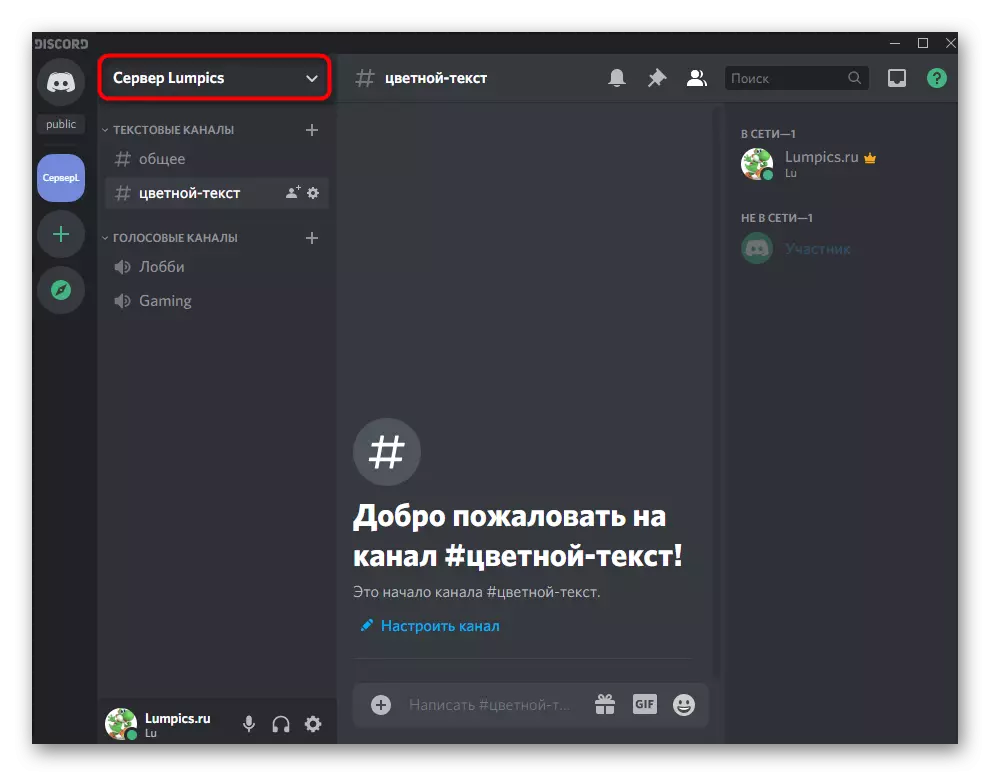
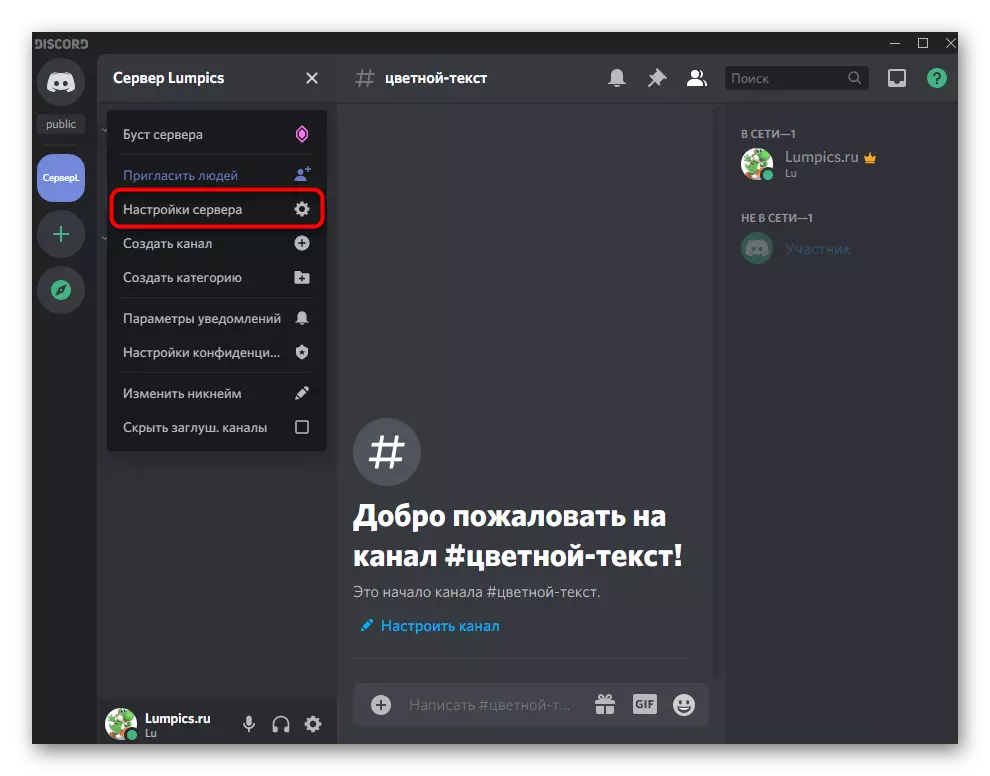

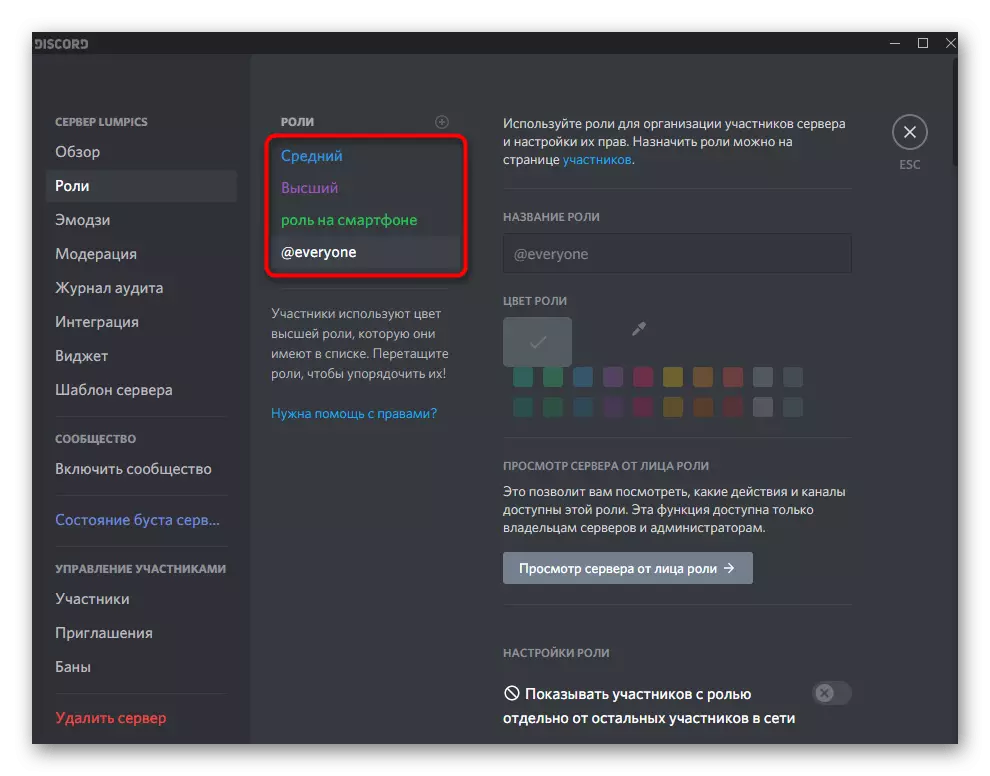
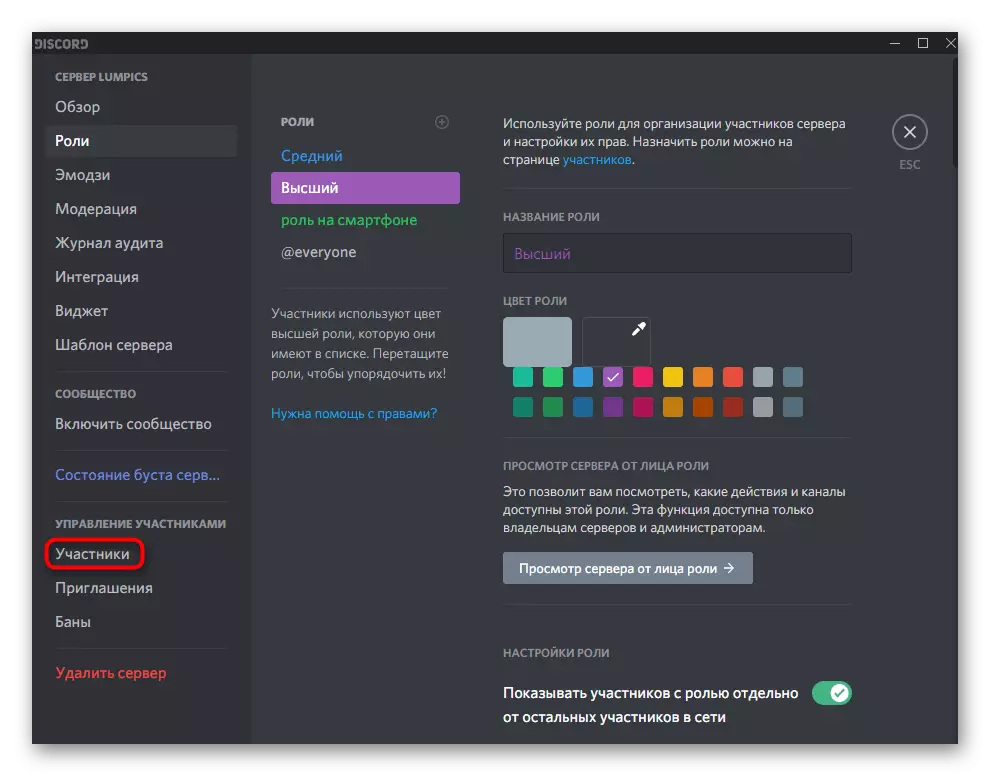

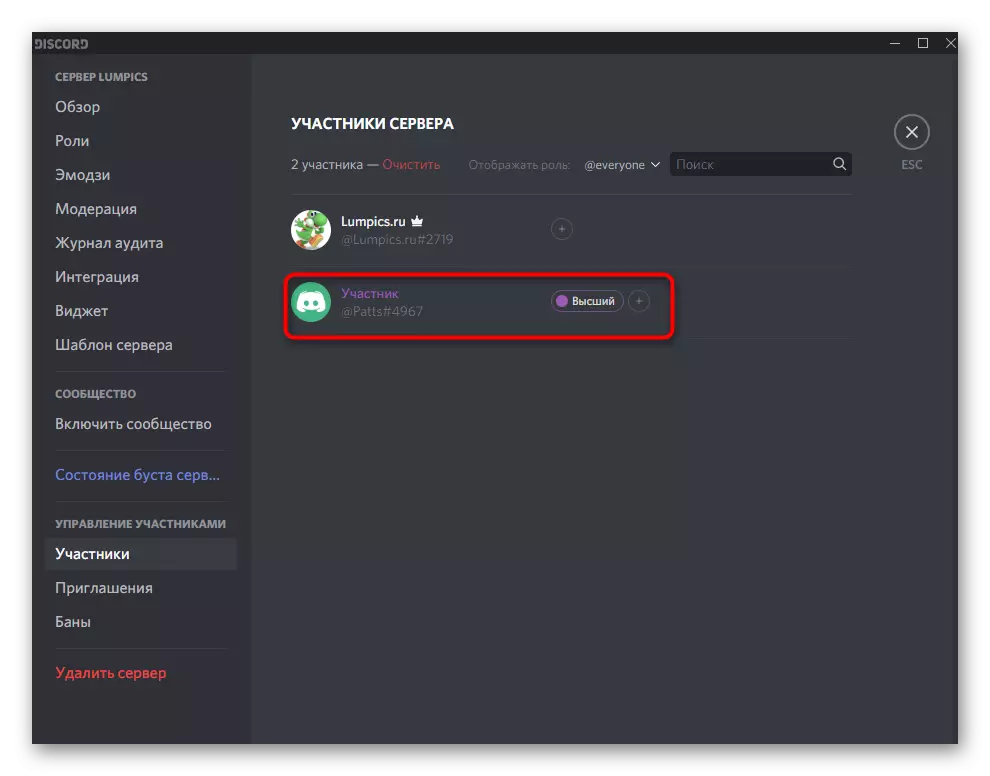

Podrobnejše informacije o interakciji z vlogami, boste prejeli z branjem članka o povezavi, ki je priložena zgoraj. Tam se boste spoznali o pravicah vsakega od njih in hierarhije, ki vpliva na barvo Nicka, ko uporabniku doda več kot eno vlogo.
Pisanje z barvnim besedilom
Barvna besedilo v zavržku ni povsem primerno za uporabo z običajno komunikacijo, vendar je kot nalašč za oblikovanje opisov kanalov ali drugih informacij. Hkrati je treba upoštevati glavno omejitve - možno je pisati v barvnem besedilu samo v programu PC ali prek spletne različice, njegova barva pa bo vidna tudi uporabniki različice namizja in brskalnika ( V mobilni aplikaciji barva ni prikazana).
- Če želite ustvariti obarvane napise, se uporablja zmožnost zavržka v smislu podpornih programskih jezikov in njihovih razredih, da bodo dosegli želeni rezultat, razred ali določene funkcije. Če želite ustvariti rdečo barvo, vnesite naslednje:
`` `diff
-Text``.
- Modra barva se doseže z
`` `md
# Besedilo ""
- V približno enakem formatu, pisanje v drugih razpoložljivih barvah in potezah, vendar samo besedilo bo skoraj vedno z določenimi funkcijami, kot je viskozna v rdeči, modri in zeleni. V drugem primeru, pred napis, je znak "#", v drugih možnostih - "-" ali posamezne ponudbe. To je posledica samega kodoma in se znebi teh znakov ne bo delovalo.
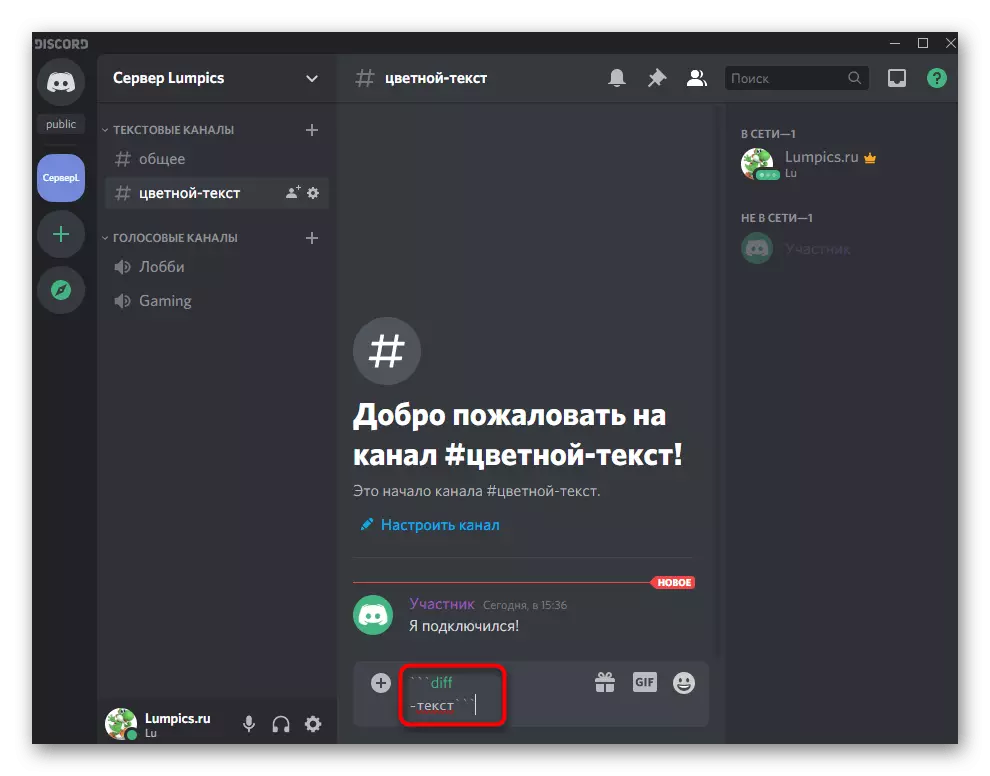

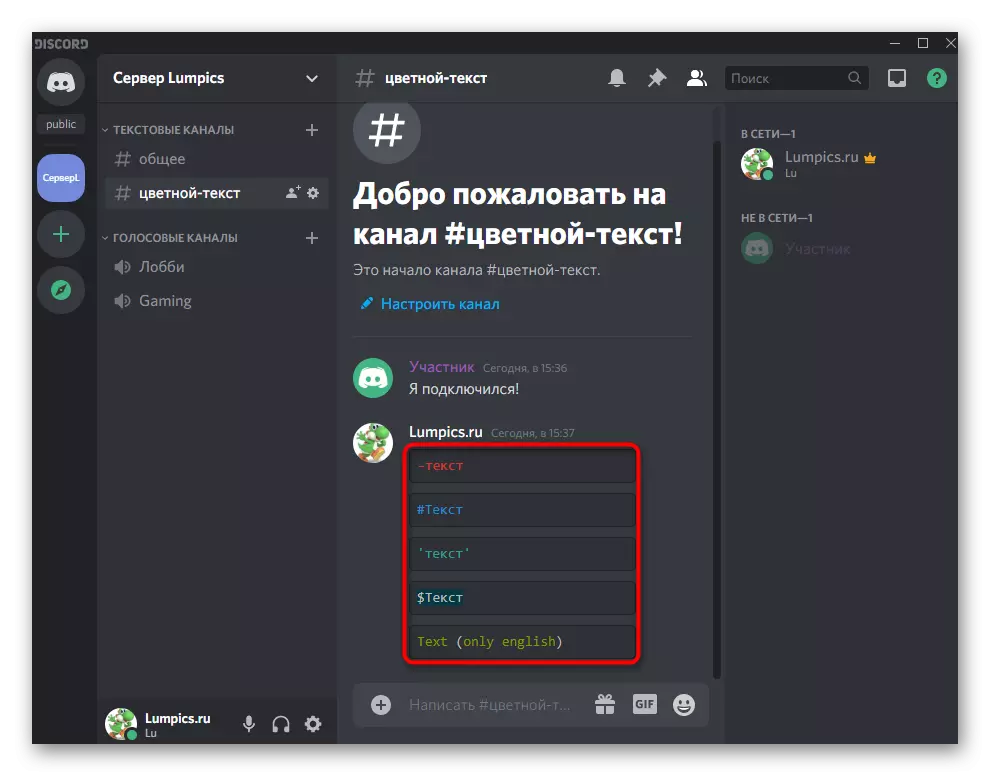
Spodaj vidite skoraj vse na voljo seznam z različnimi barvami. Morate kopirati ustrezen fragment, ga vstavite v program in zamenjati barvo.
- Rdeča:
- Modra:
- Temno zelena:
- Oranžna:
- Temno siva:
- Dark Orange:
- Turquoise:
- Zelena izbira:
`` `diff
-Text``.
`` `md
# Besedilo ""
`` `css
Besedilo "" (v angleščini)
`` `fix
Besedilo ""
`` `py
# Besedilo ""
`` `` cs
# Besedilo ""
`` `xl
"Besedilo" "
`` `tex
$ Besedilo "".
Ne pozabite, da so vsi znaki pred "Besedilo" zagotovo shranjeni, nato pa se napis spremeni na potrebno. Če ste zainteresirani za temo uporabe programskih jezikov in razredov v nasprotju, vsaj za razširitev možnosti pisanja z različnimi barvami, preberite uradno dokumentacijo v spodnji članek.
CSS razredov referenca v neskladju
Možnost 2: mobilna aplikacija
Že veste, da ustvarjanje barvnega besedila v mobilni aplikaciji ni na voljo, je celo tam in se ne prikaže. Vendar pa to ne velja za porazdelitev vlog, zato poglejmo, kako narediti vzdevek katere koli strežniške strani strežnika (če, seveda, imate skrbniške pravice strežnika ali ste njegov ustvarjalec).
- Zaženite aplikacijo in na plošči za izbiro strežnika, kliknite želeno, nato pa razširite meni Akcijske.
- Skozi to, pojdite na "Nastavitve".
- Sport Seznam z razpoložljivimi parametri, kjer izberete "vloge".
- Ustvarite vlogo ali konfigurirate trenutni, kot je prikazano v članku na zgornji povezavi (v različici 1).
- Vrnite se v prejšnji meni in ta čas tapnite "Udeleženci".
- Pošljite potrebne vloge članom strežnika, shranite spremembe in pustite ta meni.
- Oglejte si informacije v katerem koli besedilnih kanalih s preverjanjem pravilnosti zaslona novih barv.


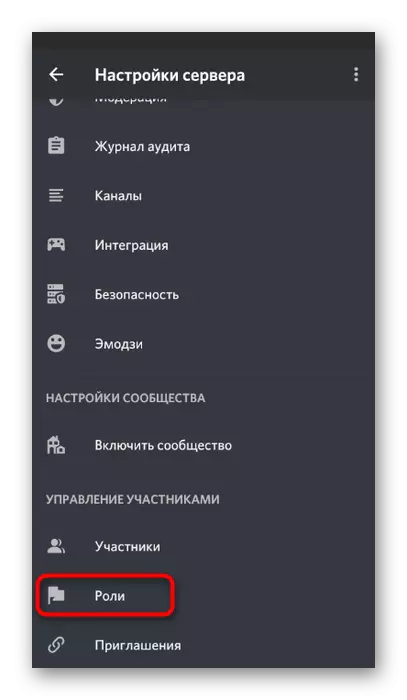
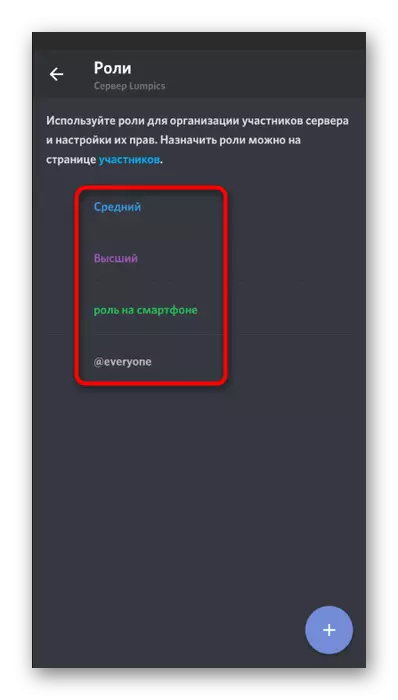



Mimogrede, na prejšnjem posnetku zaslona je še vedno povsem jasno, da je v aplikaciji prikazano celotno besedilo, ki je bilo v računalniku prikazano, je prikazano v sivi, kar ponovno potrdi besede, ki jih počne oznaka razredov tukaj ne dela.
